Подготовка на многостранни програми за обработка на контролните файлове за металорежещи машини с ЦПУ (CNC) е наличен в софтуерни пакети DeskProto, PowerMILL и други.
Често, лечение с използване на 4-ти ос се използва в производството на бижута, модни бижута. сувенири, лога и т.н., прилагани
По-долу е представен опцията за създаване на програма за контрол с помощта на въртяща ос в DeskProto6.1 софтуерен пакет
DeskProto предимство е наличието на "Start Wizard" (Съветник). Това го прави по-лесно да се работи с програмата.
Ако стартирате съветника на програмата не стартира отворен то себе си, фигура 1.
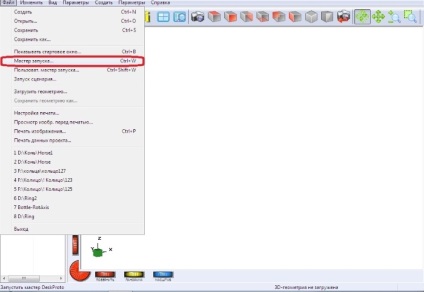
Фигура 1.
След започване на стартиране на съветника позволява всеки етап от подготовката на програмата за контрол на машината.
В първото поле, изберете типа на металообработваща машина CNC (1) и тип модел лечение (2) - Лечение с въртяща ос, фигура 2.
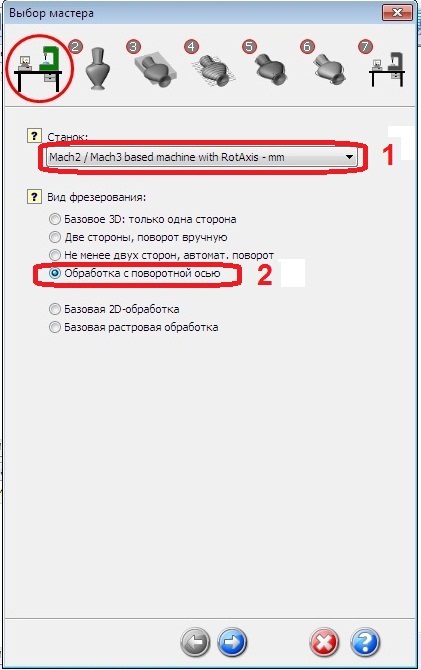
Фигура 2.
Заредете геометричния модел на бъдещата продукт, Фигура 3.
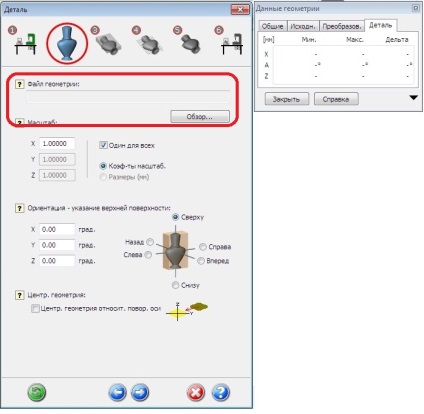
Фигура 3.
Ако размерът на геометричния модел на продукта се различават от тези, необходими, тогава ние да ги мащаб (1), просто завъртете модела в удобна работна позиция (2), Фигура 4.
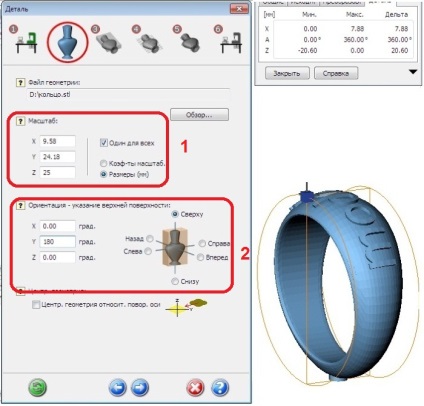
Фигура 4.
Отидете към следващия прозорец.
Формиране подкрепа технология. Изберете "Random" ви позволява да създадете свой собствен подкрепа, форма и размер, отговарящ на модела, използван. Фигура 5.

Фигура 5.
След избор на разположението и размерите на опорите определени размери на детайла, който ще се използва в експлоатация, Фигура 6.

Фигура 6.
дълбочина Z-фрезоване, зависи от модела, тук ние използваме параметъра и др Default "е равна на половината от дълбочината на блока."
Следващата стъпка на съветника - параметрите на груби обработки -Windows "проба". Ако имате намерение да използвате процеса на постигане на груб, параметрите на комплект за обработка, ако ние просто завършване, просто да деактивират операцията, фигура 7.
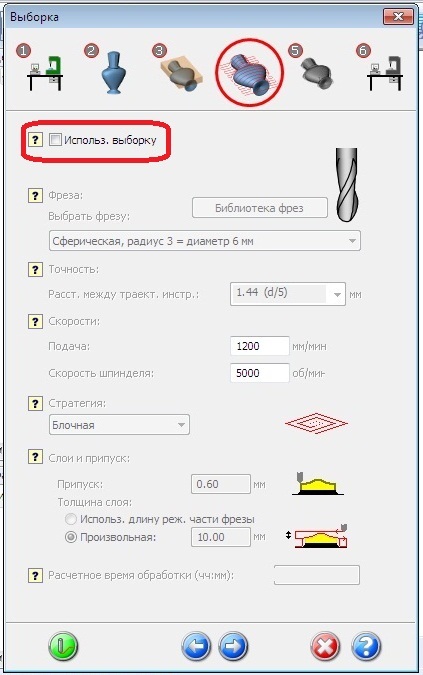
Фигура 7.
Следващата стъпка е да се премине на опциите за довършителни работи, показани на фигура 8.
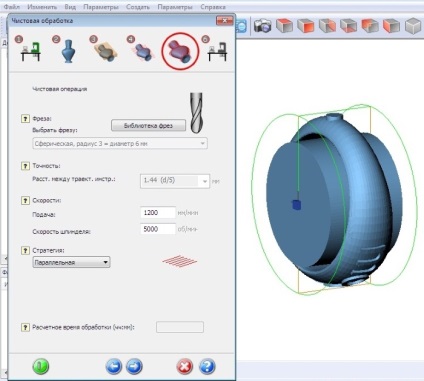
Фигура 8.
Избор на нож от стандарт или създадена по-рано. Можете да изберете такива, и след това да създадете нова мелница и заменен в процеса на изчисление. Фигура 9 показва пример за създаване на скосяване режещото използва в този проект за завършване.
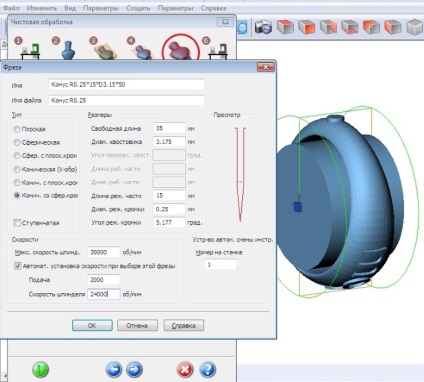
Фигура 9.
Запазване мелница създаден и зададете необходимите параметри довършителни ножове тип стратегия, точност, скорост на подаване и скорост на шпиндела. Фигура 10.
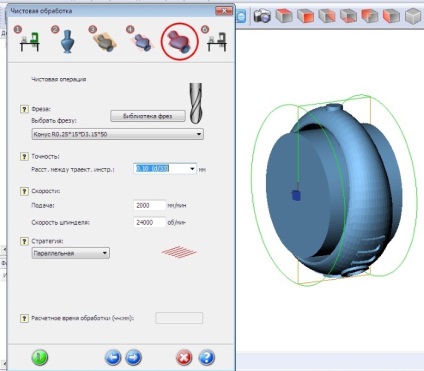
Фигура 10.
На следващия прозорец - приключва работата на "магистър", Фигура 11.
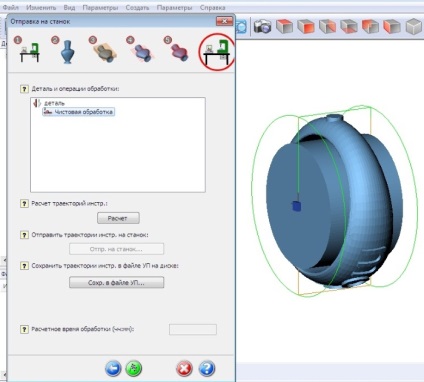
Фигура 11.
В отворилия се прозорец, натиснете бутона "Finish", съветникът приключи работата си създавайте основа на проекта и изчисляване на програмата за контрол.
По принцип прозорец "Проект Tree", изберете раздела с мишка "завършването". Щракнете с десния бутон, за да отворите менюто за избор на -risunok 12.
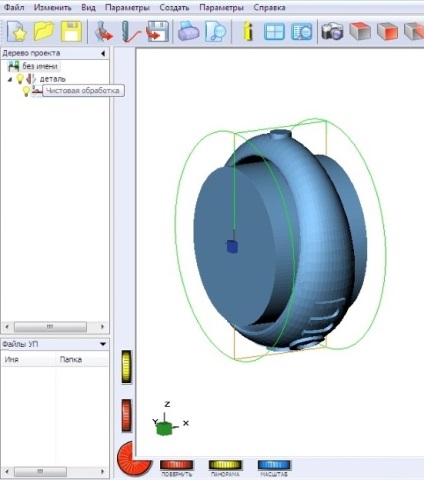
Фигура 12.
Изберете операция т опции на менюто. В отворения прозорец "Операции-изящни обработка на параметри" в раздела, изберете "стратегия", виж фигура 13.

Фигура 13.
С помощта на стратегия на "около оста А (гръб)". Тази стратегия ви позволява да започнете обработката на модела от десния край на детайла. (Траектория начало и край на инструмента са обозначени със стрелки, вж. Фигура 16). Натиснете бутона "Apply" и "OK", като по този начин затваряне на прозореца.
Изберете "икона" "Calculate пътя на инструмента" Фигури 14 и 15.

Фигура 14.
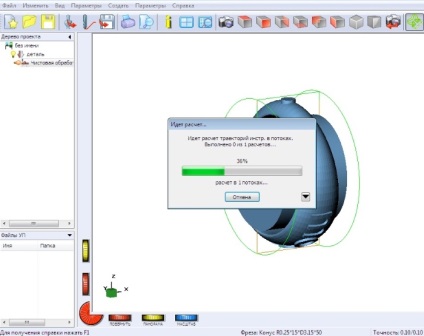
Фигура 15.
Съхранява на програмата за контрол и проектът, привличайки 16.
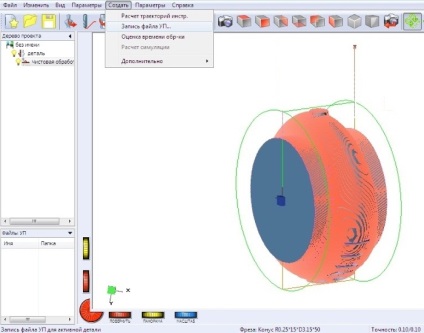
Фигура 16.
Създаване постпроцесор програма DeskProto
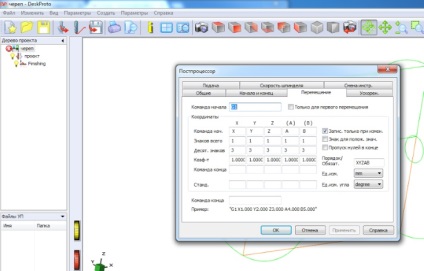
Фигура 17 Настройка на постпроцесор
Подкрепете проекта - споделете линка, благодаря!
